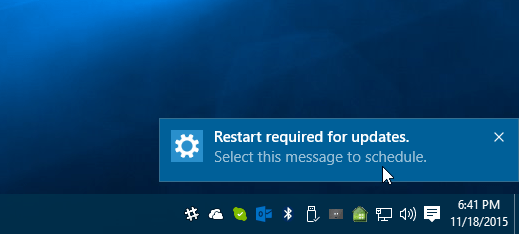Viimeksi päivitetty

Applen avulla ei ole helppoa soittaa puheluita iPhoneen. Mutta jos haluat käyttää aikaa, voit saada sen aikaan. Tässä on miten.
Erilaisten maa- ja osavaltiollisten lakien vuoksi Applen avulla ei ole helppoa soittaa puheluita iPhoneen. Silti on mahdollista, jos olet halukas viettämään aikaa löytääksesi sinulle sopivan ratkaisun. Katsotaanpa.
Ennen kuin siirryt eteenpäin
Jos aiot nauhoittaa puhelua, sinun on kerrottava siitä puhelun toisella puolella olevalle henkilölle. Muuten saatat rikkoa lakia sijainnistasi riippuen. Jos olet epävarma, ota yhteyttä paikallisiin viranomaisiin nähdäksesi, mikä on laillista vai ei.
Toistamme: Keskustelun nauhoittaminen ilman suostumusta voi johtaa vaaraan.
Yksinkertainen menetelmä
Apple ei salli sinun käyttää Äänimuistiot -sovellus tallentaa puheluita samassa laitteessa. Kun miksauksessa on toinen laite, voit tallentaa keskustelun teknisesti helposti.
Selkeä nauhoitus edellyttää, että soitat puhelun iPhonen sisäänrakennetun kaiutinpuhelimen ollessa aktivoituna. Avaa toisessa laitteessa Äänimuistiot-sovellus aloitusnäytössä ja varmista, että asetat nämä kaksi laitetta lähelle toisiaan. Napauta seuraavaksi Äänimuistiot-sovelluksen tallennuspainiketta. Pysäytä nauhoitus keskustelun lopussa.
Sovellusvaihtoehdot
Apple ei nimenomaisesti salli kolmansien osapuolten sovellusten käyttää iPhonen mikrofonia ja integroitua Puhelinsovellusta. On kuitenkin kiertotapoja.
Täysin ilmainen tallennus, Rev Call Recorder -sovellus toimii tulevien ja lähtevien puheluiden kanssa, kun rekisteröit Yhdysvaltain puhelinnumeroon. Voit kiertää Applen sääntöjä asettamalla kolmisuuntaisen puhelun. Jälkeenpäin voit ladata äänitiedoston ja jakaa sen haluamallasi tavalla, esimerkiksi sähköpostitse, Dropboxilla ja muilla.
1,25 dollaria minuutissa, voit saada puhelun puhtaaksi todellisen ihmisen toimesta tai maksaa 25 senttiä minuutissa automatisoidusta kopiosta.
Soittoääni on loistava sovellus, johon ei ole lisätty lisäominaisuuksia tai kustannuksia. Jokaisen nauhoituksen laatu on myös hyvä.
Freemium TapeACall -sovelluksella saat rajoittamattoman nauhoituksen, näille nauhoituksille ei ole aikarajoituksia ja nolla minuutissa maksua. Hinta on joko 10 dollaria kuukaudessa tai 60 dollaria vuodessa. Jälkimmäisen kanssa saat TapeACallin ilmaiseksi seitsemän päivän ajan ilman velvollisuuksia, jos se peruutetaan. Molemmat paketit sisältävät automatisoidun transkription, ja jos näytät tarpeeksi kovalta, löydät lisäalennuksen, kun maksat koko vuoden.
Kuten Rev Call Recorder, TapeACall käyttää kolmisuuntaista puhelua. Yhdysvalloissa SimpleTalk ja H2o eivät tarjoa tätä, eikä EE Yhdysvalloissa.
TapeACall Pro: Puhelujen tallennin on 20 dollaria ladattavaksi ja tarjoaa samat ominaisuudet kuin freemium-versio. Hinnoittelua käsitellään kuitenkin tässä tapauksessa hiukan eri tavalla, vaikka säästöjä ei olekaan valitsemalla yksi toisensa yli.
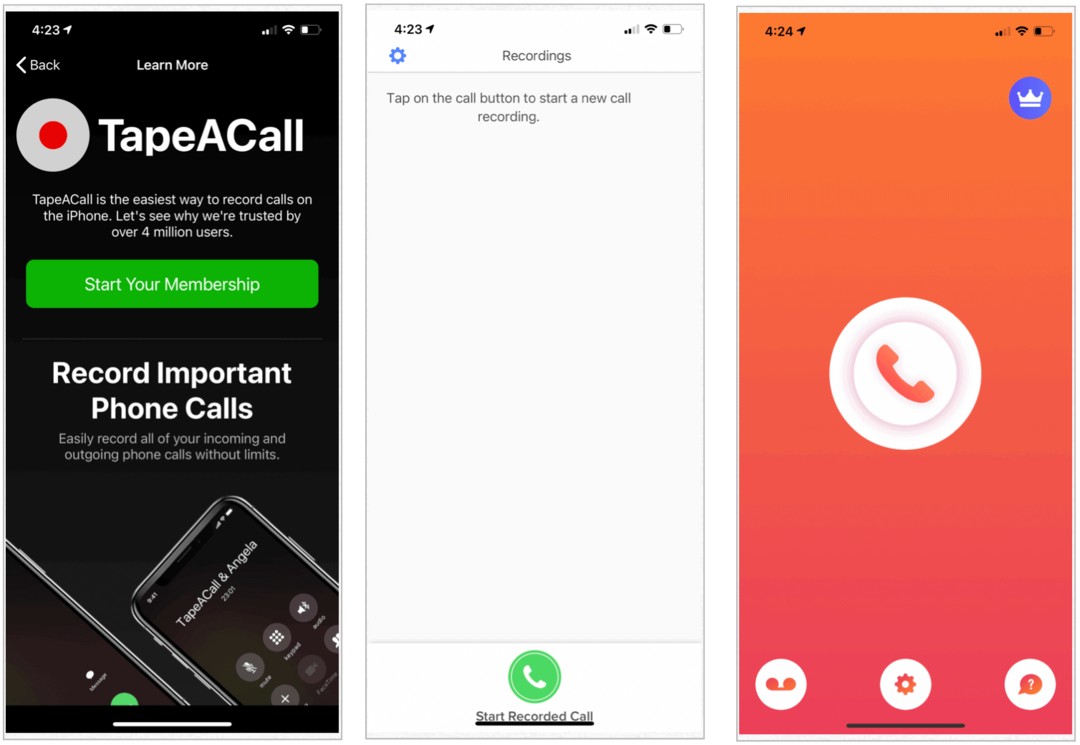
Jos haluat enemmän samaa, harkitse Soita nauhuri iCall, toinen sovellus, joka käyttää kolmisuuntaista puhelua työn suorittamiseen. Freemium-sovellus on käytettävissä sekä tulevien että lähtevien puhelujen tallennukseen. Rajoittamaton käyttöoikeus on 10 dollaria viikossa kolmen päivän ilmaisen kokeilujakson jälkeen. Voit myös ostaa kuukauden (15 dollaria) ja vuotuisen (70 dollaria) tilauksen.
Google ääni
Ne, jotka omaksuvat kaiken Googlen, haluavat harkita ilmaista Google Voice -palvelua, joka rajoittaa tallentamisen vain saapuviin puheluihin. Aloittaaksesi sinun on ensin luotava ilmainen tili Google Voicen verkkosivusto. Seuraavaksi sinun on aktivoitava saapuvien puhelujen asetukset.
- Siirry Google Voicen kotisivu, kirjaudu sisään Google-käyttäjänimellä ja salasanalla.
- Klikkaus Hanki numero näytön vasemmasta alakulmasta, jos et vielä ole luonut puhelinnumeroasi, joka on sidottu Google-tiliisi.
- Etsi ja valitse sitten a puhelinnumero käyttää.
- Vahvista uusi numero käyttämällä iPhone-numeroasi.
- Klikkaus Viedä loppuun Google Voicen etusivulla.
- Valitse Asetukset vaihde oikeassa yläkulmassa.
- Vieritä alas, kytke päälle Saapuvien puhelujen vaihtoehdot.
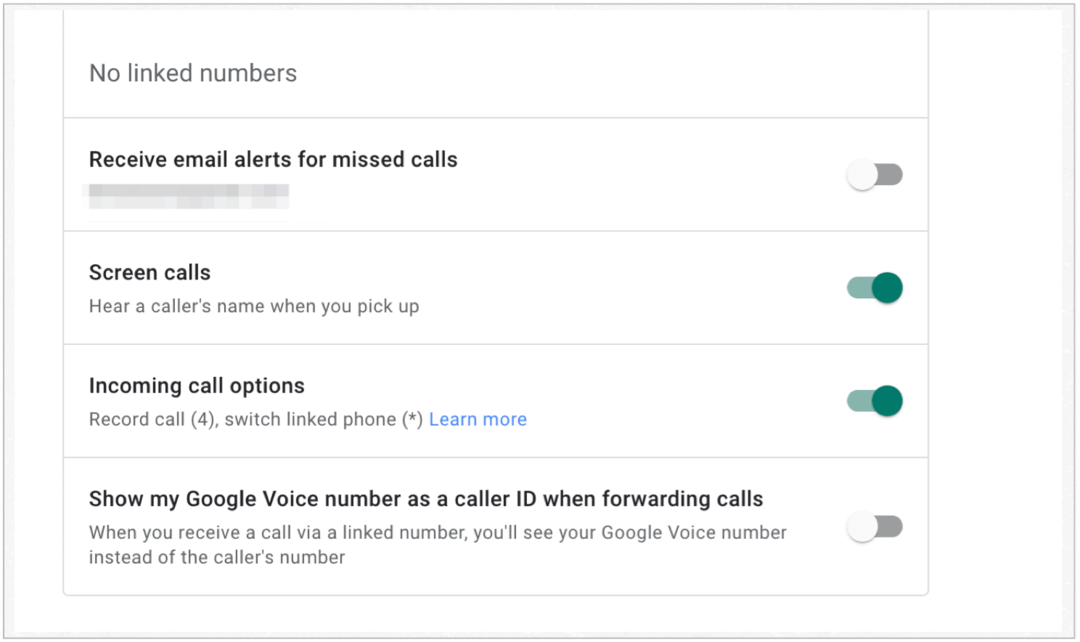
Puhelun nauhoittamiseksi saapuvan puhelun on oltava tulossa Google Voice -sovelluksessa iPhonessa, ei alkuperäisessä puhelinsovelluksessa. Kun puhelu alkaa, napauta 4-näppäintä aloittaaksesi nauhoituksen. Pian sen jälkeen automaattinen ääni ilmoittaa molemmille osapuolille puhelun nauhoittamisesta. Voit lopettaa nauhoituksen napauttamalla uudelleen 4-näppäintä tai lopettaa puhelun kuten yleensä. Google tallentaa äänityksen automaattisesti.
Yksi viimeinen muistutus
Paras tapa tallentaa puhelu iPhoneen on tallentaa se toisella laitteella. Muussa tapauksessa harkitse yhtä yllä esitetyistä sovellusversioista. Muista vain, että puhelimien äänityssäännöt ovat erilaiset ympäri maailmaa. Varmista, että voit tehdä laillisen nauhoituksen omalla alueellasi ennen kuin teet niin.